| ネガカラーフィルムをデジカメSCAN、RAWを変換 |
SLKYPIX10に「ネガフィルム反転ツール」搭載されました。
※店主が勝手に掲載しているだけで、メーカーとは何の関係もございません
2020.08.05 その2を掲載しました→こちら |
| ネガSCAN(撮影) RAW DATA →→→ |
→→→ 色調反転後 |
 |
 |
 |
 |
御注意
色の調整はモニターの発色調整(キャリブレーション)を行って
正確な色出しが出来るようにして下さい。→こちら |
|
遂にSLKYPIX10に「ネガフィルム反転ツール」が搭載されました。
要望が多かったとのことですが、2020.04、搭載されたツールを試用しました。 |
|
| キモはSCAN時にスリットを1コマ撮影する |
↓ネガの濃度は各社のベースフィルムがその時期によりいろいろ。
さらに感光材層が大変態変退色。さらに1スリーブ6コマの内の変退色も色差があります。
隣コマとのスリットを撮影しておくことがキモ。
例は各種のハーフ判をチョットずつSCAN
|
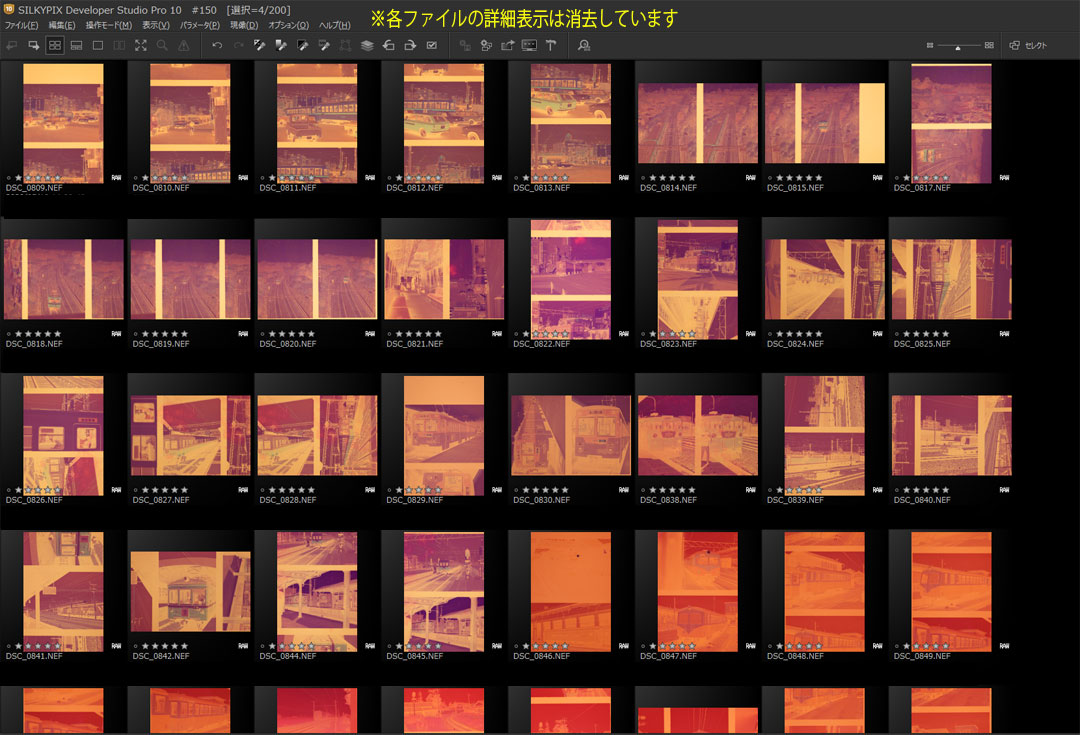 |
相当な変退色をしたカラーネガを例にしました。
店主の勝手な手っ取り早い方法ですので、基礎をみっちりやりたい方は学校へどうぞ |
 |
(1) ↑このようにスリット部分を撮影しておきます。
|
|
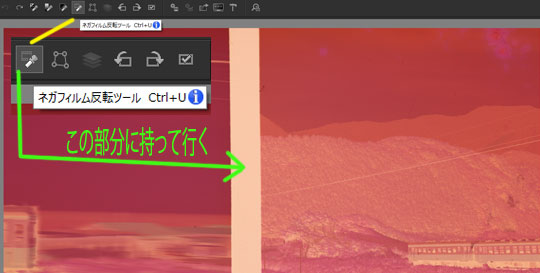 |
(2) ネガ反転ツールを使用する
スリット部分にツールを持って行き、左クリックするだけ。 |
|
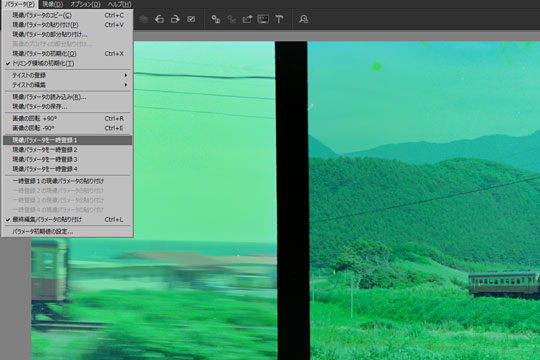 |
 |
| キモ↑ (3) 現像のパラメーターを一時登録(1)を行う |
↑(4)本来のSCANコマを表示 |
 |
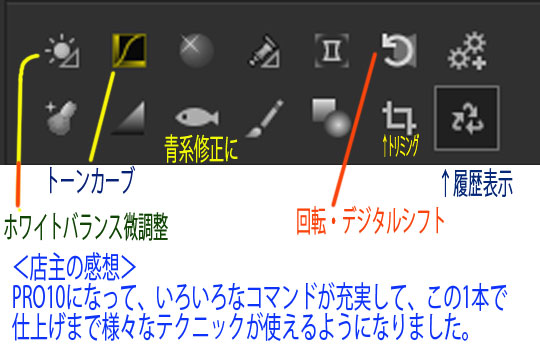 |
↑ (5) 一時登録(1)のパラメーター貼付
※パラメーターのコピーは 同一のフィルムに限ります |
↑調整用TOOLBOXの紹介 |
| グレーバランスツールの色採取場所による差異 |
 |
 |
(6) グレーバランスツールで手っ取り早く・・・。
例:道路でツールをクリック |
(6-2)グレーバランスツール
キハの屋根(拡大して)でそこをクリック |
 |
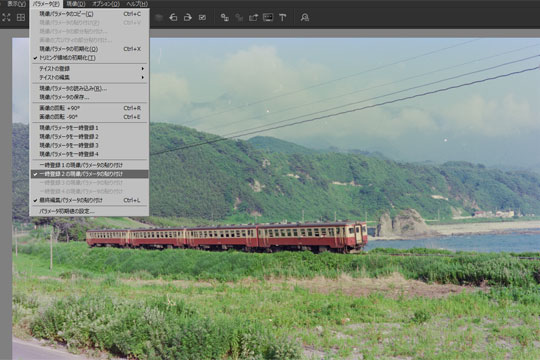 |
(7) トーンカーブをいぢり、ここら辺というところで
ツールの場所でカラーバンスが変わります→→
現像パラメータ2へ一時登録 |
例: (7-2) 同左の作業
←←ツールの場所でカラーバンスが変わります
現像パラメータ2の貼り付け |
色調節は微妙にチョットいじるだけで変化します。
【使用ツール】
ネガ反転ツール→屋根のグレーで「グレーバランスツール」→
【ホワイトバランス微調整】→【調子】黒レベル、明瞭、かすみ除去
を今回使用しましたが、いろいろと使ってみて下さい。
くれぐれも【画面のキャリブレーション】を実施してから試して下さい。 |
|
| ↓青系強し |
↓赤系強し |
 |
 |
|
| ↓ 中間とって??ホントカイナ・・・。面倒くさくなってふてくされる店主(苦笑) |
 |
現像、レベルなどのパラメーターを記憶させておけば、コマを(ctrlキー押+Enter)選び、
「一時保存のパラメーター」(1)、(2)と順番に貼り付け、「バッチ(一括)現像出力」するだけ。
※「現像」で指定したJPGやTIFF形式を保存先の外付HDD等に変換・保管されます。
その後、各コマをお好みで更に修正します。←その場合はTIFF形式で保存がよろしいです。
SLKYPIXの最大の特徴は元のRAWファイルに、一切の手が加えられない安心感があります。
※RAWの設定部分を変えることを推奨しません |
|
|
 |
↑樹脂ケースの中で変退色していた囲みの部分
これは無段階グラデーションなので、まともな修正は不可能
↓カラーバランスちょっといぢって、囲みを避けたトリミングを |
 |
↑あの頃の五能線は、廃プラ漂着問題も無く、素敵な海岸線だった。
海感強くしたい!青系強く・・・。 |
|
| 白黒も同じ方法です。 |
 |
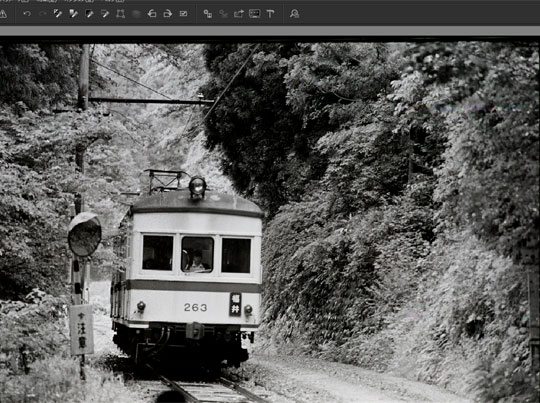 |
↑※この変換の値を「パラメーター」→「パラメータの一時登録」をします。
白黒も同様にパラメーターのコピーは 同一のフィルムに限ります
6コマスリーブでも、変退色がきついのは、端と中央などで
変わっていますので2~3コマに1箇所スリット撮影を。
デジカメはいくらでも撮影出来るので便利。 |
 |
↑選んだコマを「パラメータの一時登録のパラメーターの貼り付け」でラクチン反転。
JPGかTIFFの「現像の設定詳細」や「保存先フォルダ」を設定して
現像前にSYLKYPIXpro10で画像処理の各種やトリミング・シャープ処理まで行えるので、総仕上げが可能に
念のため、店主は国産ソフトの単なる勝手なSYLKYファンですので、¥とか一切関わり合いございません
|
SYLKYPIX Pro10でJPGもTIFFも処理する設定
※事前にWINDOWSの拡張子の表示をONにする設定を絶対にお勧めします |
 |
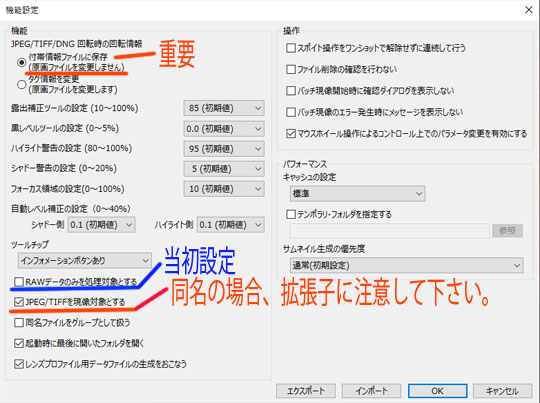 |
| 変退色のカラーネガに特殊なツールを試用 |
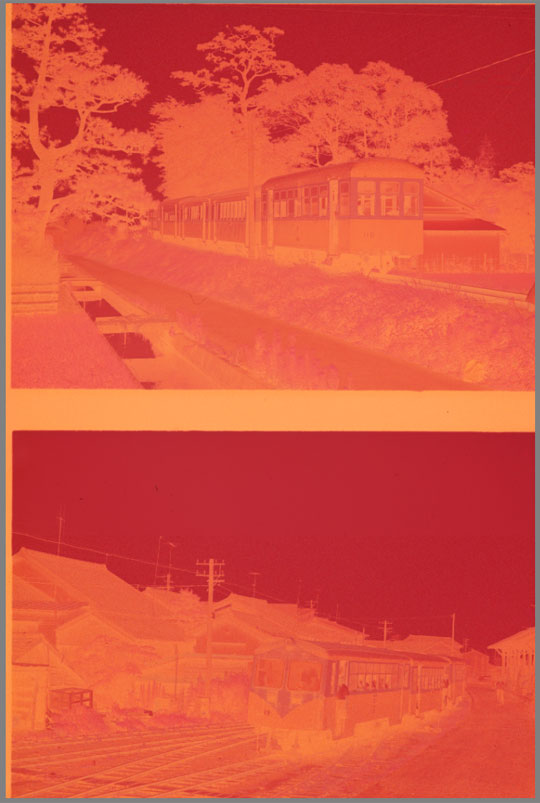 |
 |
| ↑メチャクチャ変退色カラーネガ (ハーフ判) |
↑ネガ反転ツールでも強力グリーン被り |
 |
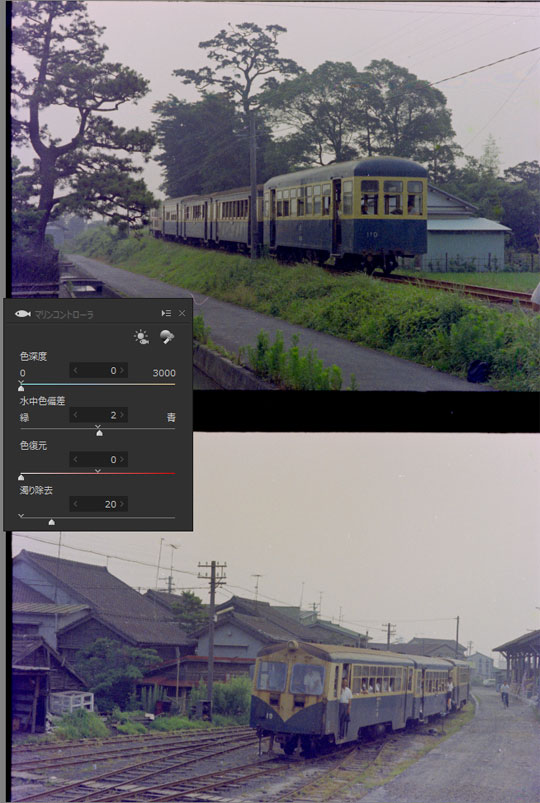 |
| ↑グレーバランスツールまでは何時もの手。そして→ |
簡便修正志向。禁じ手?マリンコントローラーなるものを試用 |
| 過去記事ですが多少ご参考になればのページ |
| 2020.08.05 その2を掲載しました→こちら |
| 関連の各ページへ 2024.06.24補訂 |
■ビネガー復原アイロンキット本体の紹介→こちら
■ビネガー復原アイロンキットの効能概要
(1) 円弧状からエンピツ状まで、弾力の残ったフィルムの平面化
鉛筆的に丸まったフィルムを救出→鉛筆状に丸まったフィルム
(2) フィルム内で活性化している酢酸の活性度を極限まで低下させ延命
※店主のビネガーフィルムは約10年以上前の処理開始以来、全て変化無く延命中
▲パリパリ系のフィルムSCAN??
フィルムのビネガー最終形の寸前→ラストチャンスに賭ける
ビネガー最終形の固化フィルム →最強・最極悪のフィルム
(3) 一気にビネガーフィルムを処理
大判ビネガー復原アイロンキットで、一旦加熱、酢酸を蒸散?活性度を極低下させる。
グラシン紙スリーブにして長期間保存可能(なはず)
※再度、ビネガー復原アイロンキットで再加熱してSCANすればOKかも
※湿度管理と定期換気が条件 |
■ビネガーアイロン・SCAN時の必要品
(1) 保存用の収納スリーブ
グラシン紙スリーブしか無いと考えています→グラシンスリーブ
(2) ベンジン
衣類しみ抜き用等、薬局で購入可能
(3) クリーニングペーパー
ベンジンを含ませて、清拭時に糸屑の出ない極細化学繊維のペーパー
が最適です。
(4) エアコンプレッサー
スキャン時のゴミ飛ばしに模型用の小型コンプレッサーをお勧めします。
コンプレッサーの例:エアテックス APC001R2(ヨドバシカメラにリンク) 等の低騒音型
模型用?と本職用?は口径が違い、互換用の接続器具に合ったものをお探しください。
購入時に口径と接続部分は充分に御注意下さい。
|
■スキャン方法と機器
SCAN解像度について→メーカー解説はその場限りの解像度
(1) エプソン GT-X980/970 →概略的に →実践的に →設定方法のキモ
(2) アイロン後に湾曲残るフィルムはガラス挟みスキャンで→ガラス挟みSCAN
(3) 高画素のデジタルカメラでSCAN →NikonES-2
(4) RAWのネガ反転ソフト→RAW反転ソフト
■データ保存は→こちら
■SCANデーターの命名規則等→こちら
■USB接続機器の取り外し方→こちら
■ハードディスクの収納装置→こちら
■パソコンを自作する→こちら |
|
|
|
※店名略称:フィルムスキャンs、通称店名:鈴木写真変電所
Copyright(C)2010.04 フィルムスキャン&プリントのS All rights Reserved |